-
Bereitstellen einer NetScaler VPX- Instanz
-
Optimieren der Leistung von NetScaler VPX auf VMware ESX, Linux KVM und Citrix Hypervisors
-
NetScaler VPX-Konfigurationen beim ersten Start der NetScaler-Appliance in der Cloud anwenden
-
Verbessern der SSL-TPS-Leistung auf Public-Cloud-Plattformen
-
Gleichzeitiges Multithreading für NetScaler VPX in öffentlichen Clouds konfigurieren
-
Installieren einer NetScaler VPX Instanz auf einem Bare-Metal-Server
-
Installieren einer NetScaler VPX-Instanz auf Citrix Hypervisor
-
Installieren einer NetScaler VPX-Instanz auf VMware ESX
-
NetScaler VPX für die Verwendung der VMXNET3-Netzwerkschnittstelle konfigurieren
-
NetScaler VPX für die Verwendung der SR-IOV-Netzwerkschnittstelle konfigurieren
-
Migration des NetScaler VPX von E1000 zu SR-IOV- oder VMXNET3-Netzwerkschnittstellen
-
NetScaler VPX für die Verwendung der PCI-Passthrough-Netzwerkschnittstelle konfigurieren
-
-
Installieren einer NetScaler VPX-Instanz in der VMware Cloud auf AWS
-
Installieren einer NetScaler VPX-Instanz auf Microsoft Hyper-V-Servern
-
Installieren einer NetScaler VPX-Instanz auf der Linux-KVM-Plattform
-
Voraussetzungen für die Installation virtueller NetScaler VPX-Appliances auf der Linux-KVM-Plattform
-
Provisioning der virtuellen NetScaler-Appliance mit OpenStack
-
Provisioning der virtuellen NetScaler-Appliance mit Virtual Machine Manager
-
Konfigurieren virtueller NetScaler-Appliances für die Verwendung der SR-IOV-Netzwerkschnittstelle
-
Provisioning der virtuellen NetScaler-Appliance mit dem virsh-Programm
-
Provisioning der virtuellen NetScaler-Appliance mit SR-IOV auf OpenStack
-
-
Bereitstellen einer NetScaler VPX-Instanz auf AWS
-
Bereitstellen einer eigenständigen NetScaler VPX-Instanz auf AWS
-
Bereitstellen eines VPX-HA-Paar in derselben AWS-Verfügbarkeitszone
-
Bereitstellen eines VPX Hochverfügbarkeitspaars mit privaten IP-Adressen in verschiedenen AWS-Zonen
-
Schützen von AWS API Gateway mit NetScaler Web Application Firewall
-
Konfigurieren einer NetScaler VPX-Instanz für die Verwendung der SR-IOV-Netzwerkschnittstelle
-
Konfigurieren einer NetScaler VPX-Instanz für die Verwendung von Enhanced Networking mit AWS ENA
-
Bereitstellen einer NetScaler VPX Instanz unter Microsoft Azure
-
Netzwerkarchitektur für NetScaler VPX-Instanzen auf Microsoft Azure
-
Mehrere IP-Adressen für eine eigenständige NetScaler VPX-Instanz konfigurieren
-
Hochverfügbarkeitssetup mit mehreren IP-Adressen und NICs konfigurieren
-
Hochverfügbarkeitssetup mit mehreren IP-Adressen und NICs über PowerShell-Befehle konfigurieren
-
NetScaler-Hochverfügbarkeitspaar auf Azure mit ALB im Floating IP-Deaktiviert-Modus bereitstellen
-
Konfigurieren Sie eine NetScaler VPX-Instanz für die Verwendung von Azure Accelerated Networking
-
Konfigurieren Sie HA-INC-Knoten mithilfe der NetScaler-Hochverfügbarkeitsvorlage mit Azure ILB
-
NetScaler VPX-Instanz auf der Azure VMware-Lösung installieren
-
Eigenständige NetScaler VPX-Instanz auf der Azure VMware-Lösung konfigurieren
-
NetScaler VPX-Hochverfügbarkeitssetups auf Azure VMware-Lösung konfigurieren
-
Konfigurieren von GSLB in einem Active-Standby-Hochverfügbarkeitssetup
-
Konfigurieren von Adresspools (IIP) für eine NetScaler Gateway Appliance
-
Erstellen Sie ein Support-Ticket für die VPX-Instanz in Azure
-
NetScaler VPX-Instanz auf der Google Cloud Platform bereitstellen
-
Bereitstellen eines VPX-Hochverfügbarkeitspaars auf der Google Cloud Platform
-
VPX-Hochverfügbarkeitspaars mit privaten IP-Adressen auf der Google Cloud Platform bereitstellen
-
NetScaler VPX-Instanz auf Google Cloud VMware Engine bereitstellen
-
Unterstützung für VIP-Skalierung für NetScaler VPX-Instanz auf GCP
-
-
Bereitstellung und Konfigurationen von NetScaler automatisieren
-
Lösungen für Telekommunikationsdienstleister
-
Authentifizierung, Autorisierung und Überwachung des Anwendungsverkehrs
-
Wie Authentifizierung, Autorisierung und Auditing funktionieren
-
Grundkomponenten der Authentifizierung, Autorisierung und Audit-Konfiguration
-
Lokales NetScaler Gateway als Identitätsanbieter für Citrix Cloud
-
Authentifizierungs-, Autorisierungs- und Überwachungskonfiguration für häufig verwendete Protokolle
-
-
-
-
Erweiterte Richtlinienausdrücke konfigurieren: Erste Schritte
-
Erweiterte Richtlinienausdrücke: Arbeiten mit Datum, Uhrzeit und Zahlen
-
Erweiterte Richtlinienausdrücke: Analysieren von HTTP-, TCP- und UDP-Daten
-
Erweiterte Richtlinienausdrücke: Analysieren von SSL-Zertifikaten
-
Erweiterte Richtlinienausdrücke: IP- und MAC-Adressen, Durchsatz, VLAN-IDs
-
Erweiterte Richtlinienausdrücke: Stream-Analytics-Funktionen
-
Erweiterte Richtlinienausdrücke mithilfe der API-Spezifikation
-
Zusammenfassende Beispiele für fortgeschrittene politische Ausdrücke
-
Tutorial-Beispiele für erweiterte Richtlinien für das Umschreiben
-
-
-
Anwendungsfall — Binden der Web App Firewall-Richtlinie an einen virtuellen VPN-Server
-
-
-
-
Verwalten eines virtuellen Cache-Umleitungsservers
-
Statistiken für virtuelle Server zur Cache-Umleitung anzeigen
-
Aktivieren oder Deaktivieren eines virtuellen Cache-Umleitungsservers
-
Direkte Richtlinieneinschläge auf den Cache anstelle des Ursprungs
-
Verwalten von Clientverbindungen für einen virtuellen Server
-
Externe TCP-Integritätsprüfung für virtuelle UDP-Server aktivieren
-
-
Übersetzen die Ziel-IP-Adresse einer Anfrage in die Ursprungs-IP-Adresse
-
-
Verwalten des NetScaler Clusters
-
Knotengruppen für gepunktete und teilweise gestreifte Konfigurationen
-
Entfernen eines Knotens aus einem Cluster, der mit Cluster-Link-Aggregation bereitgestellt wird
-
Überwachen von Fehlern bei der Befehlsausbreitung in einer Clusterbereitstellung
-
VRRP-Interface-Bindung in einem aktiven Cluster mit einem einzigen Knoten
-
-
Konfigurieren von NetScaler als nicht-validierenden sicherheitsbewussten Stub-Resolver
-
Jumbo-Frames Unterstützung für DNS zur Handhabung von Reaktionen großer Größen
-
Zwischenspeichern von EDNS0-Client-Subnetzdaten bei einer NetScaler-Appliance im Proxymodus
-
Anwendungsfall — Konfiguration der automatischen DNSSEC-Schlüsselverwaltungsfunktion
-
Anwendungsfall — wie man einen kompromittierten aktiven Schlüssel widerruft
-
-
GSLB-Entitäten einzeln konfigurieren
-
Anwendungsfall: Bereitstellung einer Domänennamen-basierten Autoscale-Dienstgruppe
-
Anwendungsfall: Bereitstellung einer IP-Adressbasierten Autoscale-Dienstgruppe
-
-
-
IP-Adresse und Port eines virtuellen Servers in den Request-Header einfügen
-
Angegebene Quell-IP für die Back-End-Kommunikation verwenden
-
Quellport aus einem bestimmten Portbereich für die Back-End-Kommunikation verwenden
-
Quell-IP-Persistenz für Back-End-Kommunikation konfigurieren
-
Lokale IPv6-Linkadressen auf der Serverseite eines Load Balancing-Setups
-
Erweiterte Load Balancing-Einstellungen
-
Allmählich die Belastung eines neuen Dienstes mit virtuellem Server-Level erhöhen
-
Anwendungen vor Verkehrsspitzen auf geschützten Servern schützen
-
Bereinigung von virtuellen Server- und Dienstverbindungen ermöglichen
-
Persistenzsitzung auf TROFS-Diensten aktivieren oder deaktivieren
-
Externe TCP-Integritätsprüfung für virtuelle UDP-Server aktivieren
-
Standortdetails von der Benutzer-IP-Adresse mit der Geolocation-Datenbank abrufen
-
Quell-IP-Adresse des Clients beim Verbinden mit dem Server verwenden
-
Limit für die Anzahl der Anfragen pro Verbindung zum Server festlegen
-
Festlegen eines Schwellenwerts für die an einen Dienst gebundenen Monitore
-
Grenzwert für die Bandbreitenauslastung durch Clients festlegen
-
-
-
Lastausgleichs für häufig verwendete Protokolle konfigurieren
-
Anwendungsfall 5: DSR-Modus beim Verwenden von TOS konfigurieren
-
Anwendungsfall 6: Lastausgleich im DSR-Modus für IPv6-Netzwerke mit dem TOS-Feld konfigurieren
-
Anwendungsfall 7: Konfiguration des Lastenausgleichs im DSR-Modus mithilfe von IP Over IP
-
Anwendungsfall 8: Lastausgleich im Einarmmodus konfigurieren
-
Anwendungsfall 9: Lastausgleich im Inlinemodus konfigurieren
-
Anwendungsfall 10: Lastausgleich von Intrusion-Detection-System-Servern
-
Anwendungsfall 11: Netzwerkverkehr mit Listenrichtlinien isolieren
-
Anwendungsfall 12: Citrix Virtual Desktops für den Lastausgleich konfigurieren
-
Anwendungsfall 13: Konfiguration von Citrix Virtual Apps and Desktops für den Lastausgleich
-
Anwendungsfall 14: ShareFile-Assistent zum Lastausgleich Citrix ShareFile
-
Anwendungsfall 15: Konfiguration des Layer-4-Lastenausgleichs auf der NetScaler Appliance
-
-
SSL-Offload und Beschleunigung
-
Unterstützungsmatrix für Serverzertifikate auf der ADC-Appliance
-
Unterstützung für Intel Coleto SSL-Chip-basierte Plattformen
-
Unterstützung für Thales Luna Network Hardwaresicherheitsmodul
-
-
-
CloudBridge Connector-Tunnels zwischen zwei Rechenzentren konfigurieren
-
CloudBridge Connector zwischen Datacenter und AWS Cloud konfigurieren
-
CloudBridge Connector Tunnels zwischen einem Rechenzentrum und Azure Cloud konfigurieren
-
CloudBridge Connector Tunnels zwischen Datacenter und SoftLayer Enterprise Cloud konfigurieren
-
-
Konfigurationsdateien in einem Hochverfügbarkeitssetup synchronisieren
-
Hochverfügbarkeitsknoten in verschiedenen Subnetzen konfigurieren
-
Beschränken von Failovers, die durch Routenmonitore im Nicht-INC-Modus verursacht werden
-
HA-Heartbeat-Meldungen auf einer NetScaler-Appliance verwalten
-
NetScaler in einem Hochverfügbarkeitssetup entfernen und ersetzen
This content has been machine translated dynamically.
Dieser Inhalt ist eine maschinelle Übersetzung, die dynamisch erstellt wurde. (Haftungsausschluss)
Cet article a été traduit automatiquement de manière dynamique. (Clause de non responsabilité)
Este artículo lo ha traducido una máquina de forma dinámica. (Aviso legal)
此内容已经过机器动态翻译。 放弃
このコンテンツは動的に機械翻訳されています。免責事項
이 콘텐츠는 동적으로 기계 번역되었습니다. 책임 부인
Este texto foi traduzido automaticamente. (Aviso legal)
Questo contenuto è stato tradotto dinamicamente con traduzione automatica.(Esclusione di responsabilità))
This article has been machine translated.
Dieser Artikel wurde maschinell übersetzt. (Haftungsausschluss)
Ce article a été traduit automatiquement. (Clause de non responsabilité)
Este artículo ha sido traducido automáticamente. (Aviso legal)
この記事は機械翻訳されています.免責事項
이 기사는 기계 번역되었습니다.책임 부인
Este artigo foi traduzido automaticamente.(Aviso legal)
这篇文章已经过机器翻译.放弃
Questo articolo è stato tradotto automaticamente.(Esclusione di responsabilità))
Translation failed!
Stellen Sie ein VPX-Hochverfügbarkeitspaar mit privater IP-Adresse auf der Google Cloud Platform bereit
Sie können ein VPX-Hochverfügbarkeitspaar auf GCP mithilfe einer privaten IP-Adresse bereitstellen. Die Client-IP (VIP) muss als Alias-IP-Adresse auf dem primären Knoten konfiguriert sein. Beim Failover wird die Client-IP-Adresse auf den sekundären Knoten verschoben, damit der Datenverkehr wieder aufgenommen werden kann.
Weitere Informationen zur Hochverfügbarkeit finden Sie unter Hochverfügbarkeit.
Vorbereitung
- Lesen Sie die Beschränkung, Hardwareanforderungen und Hinweise, die unter Bereitstellen einer NetScaler VPX-Instanz auf Google Cloud Platformerwähnt werden. Diese Informationen gelten auch für Bereitstellungen mit hoher Verfügbarkeit.
- Aktivieren Sie die Cloud Resource Manager-API für Ihr GCP-Projekt.
-
Erlauben Sie beim Erstellen der Instanzen vollen Zugriff auf alle Cloud-APIs.
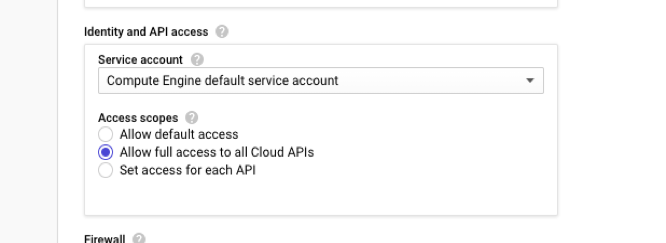
-
Stellen Sie sicher, dass Ihr GCP-Dienstkonto über die folgenden IAM-Berechtigungen verfügt:
REQUIRED_INSTANCE_IAM_PERMS = [ "compute.forwardingRules.list", "compute.forwardingRules.setTarget", "compute.instances.setMetadata", "compute.instances.get", "compute.instances.list", "compute.instances.updateNetworkInterface", "compute.targetInstances.list", "compute.targetInstances.use", "compute.targetInstances.create", "compute.zones.list", "compute.zoneOperations.get", ] <!--NeedCopy--> -
Wenn Sie externe IP-Adressen auf einer anderen Schnittstelle als der Verwaltungsschnittstelle konfiguriert haben, stellen Sie sicher, dass Ihr GCP-Dienstkonto über die folgenden zusätzlichen IAM-Berechtigungen verfügt:
REQUIRED_INSTANCE_IAM_PERMS = [ "compute.addresses.use" "compute.instances.addAccessConfig", "compute.instances.deleteAccessConfig", "compute.networks.useExternalIp", "compute.subnetworks.useExternalIp", ] <!--NeedCopy--> -
Wenn Ihre VMs keinen Internetzugang haben, müssen Sie Private Google Access im Verwaltungssubnetz aktivieren.
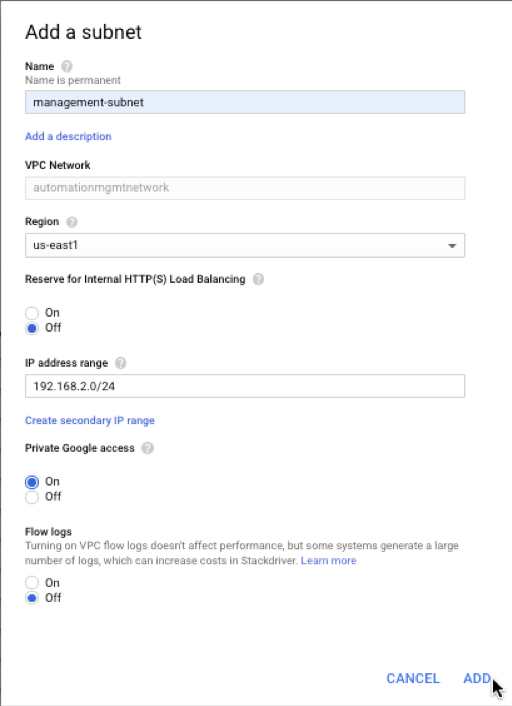
- Wenn Sie GCP-Weiterleitungsregeln für den primären Knoten konfiguriert haben, lesen Sie die Einschränkungen und Anforderungen, die unter Unterstützung von Weiterleitungsregeln für VPX Hochverfügbarkeitspaar auf GCP aufgeführt sind, um sie beim Failover auf neue primäre Daten zu aktualisieren.
So stellen Sie ein VPX Hochverfügbarkeitspaar auf der Google Cloud Platform bereit
Hier ist eine Zusammenfassung der Bereitstellungsschritte für hohe Verfügbarkeit:
- Erstellen Sie VPC-Netzwerke in derselben Region. Zum Beispiel Asien-Ost.
- Erstellen Sie zwei VPX-Instanzen (primäre und sekundäre Knoten) in derselben Region. Sie können sich in derselben Zone oder in verschiedenen Zonen befinden. Zum Beispiel Asia east-1a und Asia east-Ib.
- Konfigurieren Sie Hochverfügbarkeitseinstellungen für beide Instanzen mit den Befehlen NetScaler-GUI oder ADC CLI-Befehle.
Schritt 1. Erstellen von VPC-Netzwerken
Erstellen Sie VPC-Netzwerke basierend auf Ihren Anforderungen. Citrix empfiehlt Ihnen, drei VPC-Netzwerke für die Verknüpfung mit Verwaltungs-NIC, Client-NIC und Server-NIC zu erstellen.
Führen Sie die folgenden Schritte aus, um ein VPC-Netzwerk zu erstellen:
- Melden Sie sich auf der Google-Konsole an > Netzwerk > VPC-Netzwerk > VPC-Netzwerk erstellen.
- Füllen Sie die erforderlichen Felder aus, und klicken Sie auf Erstellen.
Weitere Informationen finden Sie im Abschnitt Erstellen von VPC-Netzwerken unter Bereitstellen einer NetScaler VPX-Instanz auf Google Cloud Platform.
Schritt 2. Erstellen Sie zwei VPX-Instanzen
Erstellen Sie zwei VPX-Instanzen, indem Sie die in Szenario angegebenen Schritte ausführen: Stellen Sie eine eigenständige VPX-Instanz mit mehreren NIC, Multi-IPbereit.
Wichtig:
Weisen Sie dem primären Knoten eine Client-Alias-IP-Adresse zu. Verwenden Sie nicht die interne IP-Adresse der VPX-Instanz, um den VIP zu konfigurieren.
Führen Sie die folgenden Schritte aus, um eine Client-Alias-IP-Adresse zu erstellen:
-
Navigieren Sie zur VM-Instanz und klicken Sie auf Bearbeiten.
-
Bearbeiten Sie im Fenster Netzwerkschnittstelle die Clientschnittstelle.
-
Geben Sie im Feld Alias-IP-Bereich die IP-Adresse des Client-Alias ein.
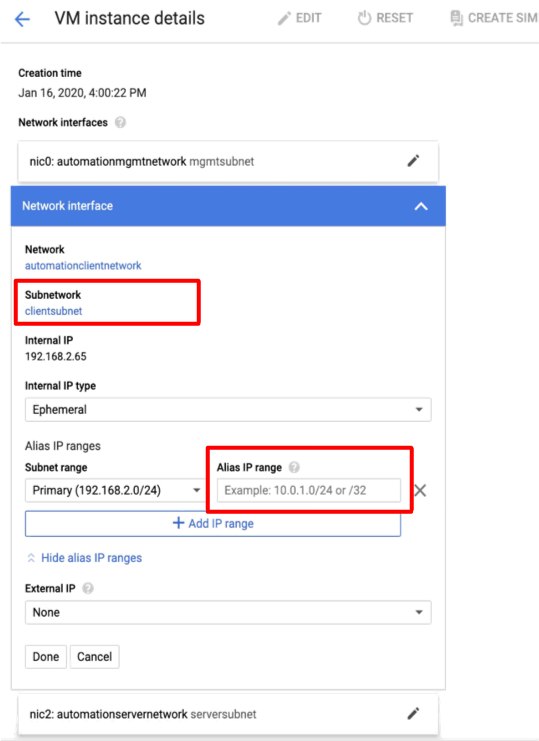

Nach dem Failover, wenn der alte Primär zur neuen Sekundärgruppe wird, wechseln die Alias-IP-Adressen von der alten primären und sind an den neuen Primärbereich angehängt.
Nachdem Sie die VPX-Instanzen konfiguriert haben, können Sie die Virtual (VIP) und Subnet IP (SNIP) -Adressen konfigurieren. Weitere Informationen finden Sie unter Konfigurieren von IP-Adressen im Besitz von NetScaler.
Schritt 3. Konfigurieren der Hochverfügbarkeit
Nachdem Sie die Instanzen auf der Google Cloud Platform erstellt haben, können Sie die Hochverfügbarkeit über die NetScaler-GUI oder CLI konfigurieren.
Konfigurieren der Hochverfügbarkeit mit der GUI
Schritt 1. Richten Sie die Hochverfügbarkeit im Modus INC Enabled auf beiden Knoten ein.
Führen Sie auf dem primären Knotendie folgenden Schritte aus:
- Melden Sie sich bei der Instanz mit dem Benutzernamen
nsrootund der Instanz-ID des Knotens von der GCP Console als Kennwort an. - Navigieren Sie zu Konfiguration > System > Hohe Verfügbarkeit > Knoten, und klicken Sie auf Hinzufügen.
- Geben Sie im Feld IP-Adresse des Remote-Knotens die private IP-Adresse der Verwaltungs-NIC des sekundären Knotens ein.
- Aktivieren Sie das Kontrollkästchen Inc-Modus (Independent Network Configuration) auf Selbstknoten aktivieren.
- Klicken Sie auf Erstellen.
Führen Sie auf dem sekundären Knoten die folgenden Schritte aus:
- Melden Sie sich bei der Instanz mit dem Benutzernamen
nsrootund der Instanz-ID des Knotens von der GCP Console als Kennwort an. - Navigieren Sie zu Konfiguration > System > Hohe Verfügbarkeit > Knoten, und klicken Sie auf Hinzufügen.
- Geben Sie im Feld IP-Adresse des Remote-Knotens die private IP-Adresse der Verwaltungs-NIC des primären Knotens ein.
- Aktivieren Sie das Kontrollkästchen Inc-Modus (Independent Network Configuration) auf Selbstknoten aktivieren.
- Klicken Sie auf Erstellen.
Bevor Sie fortfahren, stellen Sie sicher, dass der Synchronisationsstatus des sekundären Knotens auf der Seite Knoten als SUCCESS angezeigt wird.
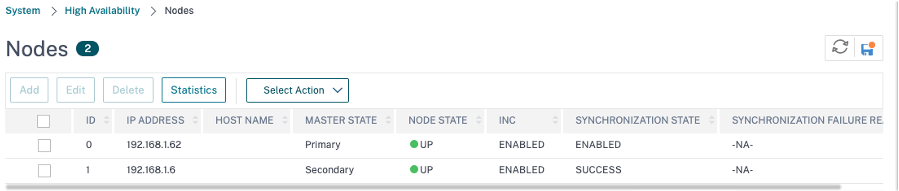
Hinweis
Nachdem der sekundäre Knoten mit dem primären Knoten synchronisiert wurde, hat der sekundäre Knoten dieselben Anmeldeinformationen wie der primäre Knoten.
Schritt 2. Fügen Sie auf beiden Knoten virtuelle IP-Adresse und Subnet-IP-Adresse hinzu.
Führen Sie auf dem primären Knotendie folgenden Schritte aus:
- Navigieren Sie zu System > Netzwerk > IPs > IPv4s, und klicken Sie auf Hinzufügen.
- So erstellen Sie eine Client-Alias-IP-Adresse (VIP):
- Geben Sie die Alias-IP-Adresse und die Netzmaske ein, die für das Client-Subnetz in der VM-Instanz konfiguriert sind.
- Wählen Sie im Feld IP-Typ die Option Virtuelle IP aus dem Dropdownmenü aus.
- Klicken Sie auf Erstellen.
- So erstellen Sie eine Server-IP-Adresse (SNIP):
- Geben Sie die interne IP-Adresse der serverorientierten Schnittstelle der Primärinstanz und Netzmaske ein, die für das Serversubnetz konfiguriert ist.
- Wählen Sie im Feld IP-Typ die Option Subnetz-IP aus dem Dropdownmenü aus.
- Klicken Sie auf Erstellen.
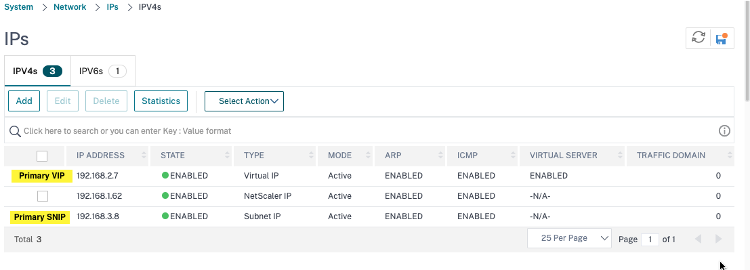
Führen Sie auf dem sekundären Knoten die folgenden Schritte aus:
- Navigieren Sie zu System > Netzwerk > IPs > IPv4s, und klicken Sie auf Hinzufügen.
- So erstellen Sie eine Client-Alias-IP-Adresse (VIP):
- Geben Sie die Alias-IP-Adresse und die Netzmaske ein, die für das Client-Subnetz in der primären VM-Instanz konfiguriert sind.
- Wählen Sie im Feld IP-Typ die Option Subnetz-IP aus dem Dropdownmenü aus.
- Klicken Sie auf Erstellen.
- So erstellen Sie eine Server-IP-Adresse (SNIP):
- Geben Sie die interne IP-Adresse der serverorientierten Schnittstelle der sekundären Instanz und Netzmaske ein, die für das Serversubnetz konfiguriert ist.
- Wählen Sie im Feld IP-Typ die Option Subnetz-IP aus dem Dropdownmenü aus.
- Klicken Sie auf Erstellen.
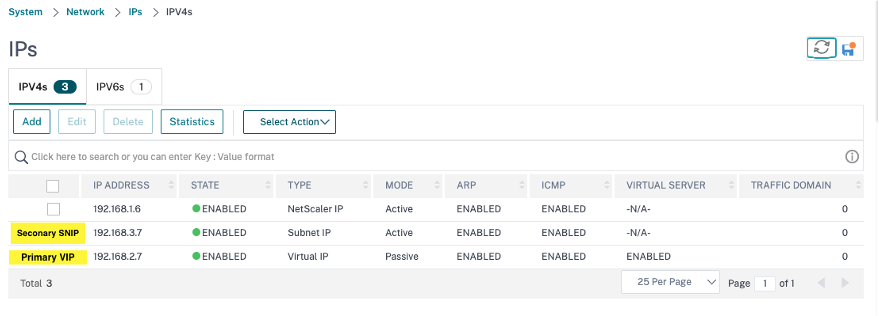
Schritt 3. Fügen Sie einen virtuellen Lastausgleichsserver auf dem primären Knoten hinzu.
- Navigieren Sie zu Konfiguration > Datenverkehrsverwaltung > Lastenausgleich > Virtuelle Server > Hinzufügen.
-
Fügen Sie die erforderlichen Werte für Name, Protokoll, IP-Adresstyp (IP-Adresse), IP-Adresse (primäre Clientalias-IP-Adresse) und Port hinzu, und klicken Sie auf OK.
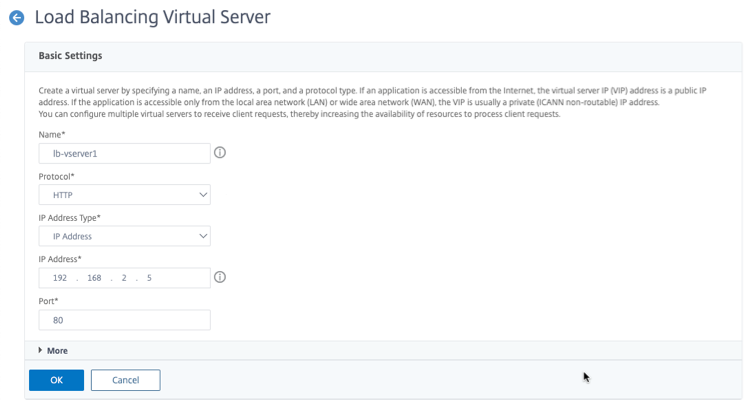
Schritt 4. Fügen Sie einen Dienst oder eine Dienstgruppe auf dem primären Knoten hinzu.
- Navigieren Sie zu Konfiguration > Traffic Management > Load Balancing > Services > Hinzufügen.
- Fügen Sie die erforderlichen Werte für Servicename, IP-Adresse, Protokoll und Port hinzu und klicken Sie auf OK.
Schritt 5. Binden Sie den Dienst oder die Dienstgruppe an den virtuellen Lastausgleichsserver auf dem primären Knoten.
- Navigieren Sie zu Konfiguration > Traffic Management > Load Balancing > Virtuelle Server.
- Wählen Sie den in Schritt 3konfigurierten virtuellen Lastausgleichsserver aus und klicken Sie auf Bearbeiten.
- Klicken Sie auf der Registerkarte Service- und Dienstgruppen auf Keine Load Balancing Virtual Server-Dienstbindung.
- Wählen Sie den in Schritt 4konfigurierten Dienst aus und klicken Sie auf “ Binden”.
Schritt 5. Speichern Sie die Konfiguration.
Nach einem erzwungenen Failover wird der sekundäre zum neuen primären. Die Client-Alias-IP (VIP) und die Server-Alias-IP (SNIP) von der alten primären wechselt zur neuen primären.
Konfigurieren Sie Hochverfügbarkeit über die CLI
Schritt 1. Richten Sie in beiden Instanzen die Hochverfügbarkeit im INC-aktivierten Modus mithilfe der NetScaler CLI ein.
Geben Sie auf dem primären Knoten den folgenden Befehl ein.
add ha node 1 <sec_ip> -inc ENABLED
<!--NeedCopy-->
Geben Sie auf dem sekundären Knoten den folgenden Befehl ein.
add ha node 1 <prim_ip> -inc ENABLED
<!--NeedCopy-->
Der sec_ip bezieht sich auf die interne IP-Adresse der Verwaltungs-NIC des sekundären Knotens.
Der prim_ip bezieht sich auf die interne IP-Adresse der Verwaltungs-NIC des primären Knotens.
Schritt 2. Fügen Sie VIP und SNIP auf beiden Knoten hinzu.
Geben Sie die folgenden Befehle auf den primären Knoten ein:
add ns ip <primary_client_alias_ip> <subnet> -type VIP
<!--NeedCopy-->
Hinweis:
Geben Sie die Alias-IP-Adresse und die Netzmaske ein, die für das Client-Subnetz in der VM-Instanz konfiguriert sind.
add ns ip <primary_snip> <subnet> -type SNIP
<!--NeedCopy-->
Der primary_snip bezieht sich auf die interne IP-Adresse der serverorientierten Schnittstelle der Primärinstanz.
Geben Sie die folgenden Befehle auf dem sekundären Knoten ein:
add ns ip <primary_client_alias_ip> <subnet> -type VIP
<!--NeedCopy-->
Hinweis
Geben Sie die Alias-IP-Adresse und die Netzmaske ein, die für das Client-Subnetz in der primären VM-Instanz konfiguriert sind.
add ns ip <secondary_snip> <subnet> -type SNIP
<!--NeedCopy-->
Der secondary_snip bezieht sich auf die interne IP-Adresse der serverorientierten Schnittstelle der sekundären Instanz.
Hinweis:
Geben Sie die IP-Adresse und Netzmaske ein, die für das Serversubnetz in der VM-Instanz konfiguriert sind.
Schritt 3. Fügen Sie einen virtuellen Server auf dem primären Knoten hinzu.
Geben Sie den folgenden Befehl ein:
add <server_type> vserver <vserver_name> <protocol> <primary_client_alias_ip> <port>
<!--NeedCopy-->
Schritt 4. Fügen Sie einen Dienst oder eine Dienstgruppe auf dem primären Knoten hinzu.
Geben Sie den folgenden Befehl ein:
add service <service_name> <service_ip_address> <protocol> <port>
<!--NeedCopy-->
Schritt 5. Binden Sie den Dienst oder die Dienstgruppe an den virtuellen Lastausgleichsserver auf dem primären Knoten.
Geben Sie den folgenden Befehl ein:
bind <server_type> vserver <vserver_name> <service_name>
<!--NeedCopy-->
Hinweis:
Um Ihre Konfiguration zu speichern, geben Sie den Befehl ein
save config. Andernfalls gehen die Konfigurationen verloren, nachdem Sie die Instanzen neu starten.
Teilen
Teilen
This Preview product documentation is Cloud Software Group Confidential.
You agree to hold this documentation confidential pursuant to the terms of your Cloud Software Group Beta/Tech Preview Agreement.
The development, release and timing of any features or functionality described in the Preview documentation remains at our sole discretion and are subject to change without notice or consultation.
The documentation is for informational purposes only and is not a commitment, promise or legal obligation to deliver any material, code or functionality and should not be relied upon in making Cloud Software Group product purchase decisions.
If you do not agree, select I DO NOT AGREE to exit.